Napraw problemy z czarnym lub białym ekranem programu antywirusowego Avast w systemie Windows 11/10
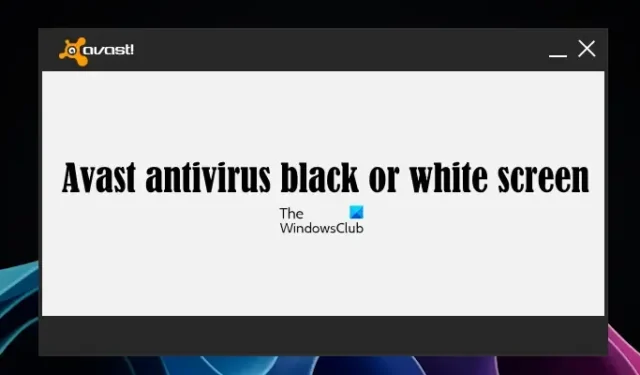
W tym artykule zobaczymy, jak naprawić problemy z czarnym lub białym ekranem programu antywirusowego Avast w systemie Windows 11/10 . Niektórzy użytkownicy zgłaszali, że po zainstalowaniu programu antywirusowego Avast lub zaktualizowaniu go do najnowszej wersji cały ekran stał się czarny. Podczas gdy dla niektórych użytkowników problem ogranicza się tylko do programu antywirusowego Avast. Nie mogą uzyskać dostępu do funkcji ani ustawień Avast, ponieważ cały interfejs użytkownika jest czarny lub biały.
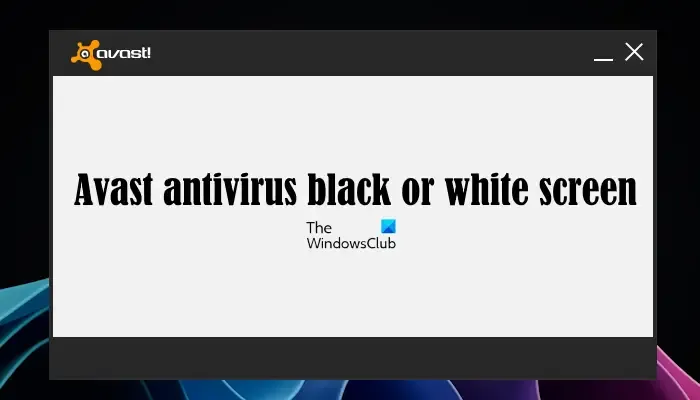
Napraw problemy z czarnym lub białym ekranem programu antywirusowego Avast w systemie Windows 11/10
Skorzystaj z poniższych rozwiązań, aby rozwiązać problemy z czarnym lub białym ekranem programu antywirusowego Avast w systemie Windows 11/10.
- Odinstaluj i ponownie zainstaluj sterownik ekranu
- Dodaj explorer.exe i SystemSettings.exe jako wyjątki
- Odinstaluj Behavior Shield
- Napraw program antywirusowy Avast
- Zainstaluj innego antywirusa
Zobaczmy szczegółowo wszystkie te poprawki.
1] Odinstaluj i ponownie zainstaluj sterownik ekranu
Jeśli interfejs użytkownika programu antywirusowego Avast jest czarny lub biały, może to być spowodowane sterownikiem ekranu. W tym celu pobierz najnowszą wersję sterownika ekranu z oficjalnej strony internetowej producenta komputera, a następnie zainstaluj ją.
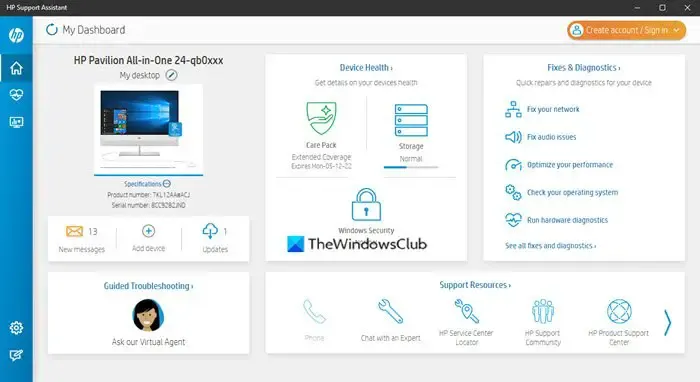
Alternatywnie możesz także użyć dedykowanego oprogramowania opracowanego przez producenta komputera (jeśli jest dostępne), aby zaktualizować sterownik ekranu. Takie oprogramowanie pomaga użytkownikom aktualizować ich systemy. Za każdym razem, gdy dostępna jest aktualizacja, użytkownik jest informowany o konieczności zainstalowania tej aktualizacji. Oprócz tego oprogramowanie to pomaga również użytkownikom w rozwiązywaniu problemów w ich systemach.
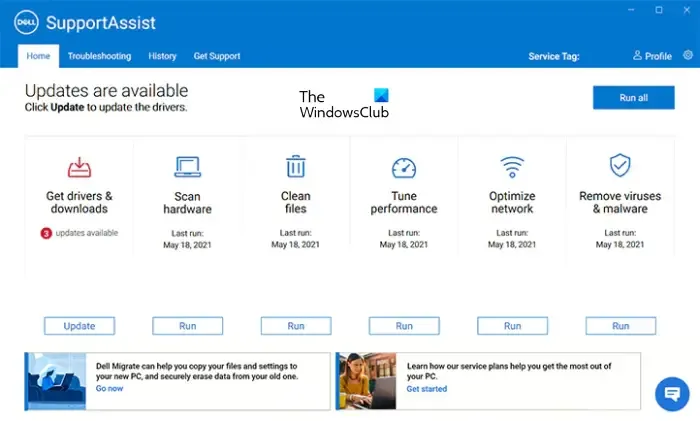
W zależności od marki komputera można pobrać i używać następującego oprogramowania:
- Asystent wsparcia HP
- Dell SupportAssist
- Aktualizacja systemu Lenovo
Jeśli masz kartę graficzną firmy Intel, możesz także użyć narzędzia Intel Driver & Support Assistant , aby zaktualizować sterownik karty graficznej.
Możesz także użyć narzędzia Display Driver Uninstaller (DDU), aby całkowicie odinstalować sterownik ekranu. Najpierw pobierz najnowszą wersję sterownika ekranu z oficjalnej strony internetowej producenta komputera, a następnie użyj narzędzia DDU, aby całkowicie odinstalować sterownik ekranu. Teraz uruchom plik instalacyjny, aby ponownie zainstalować sterownik ekranu.
2] Dodaj explorer.exe i SystemSettings.exe jako wyjątki
Możesz także spróbować dodać procesy explorer.exe i SystemSettings.exe jako wyjątki do programu antywirusowego Avast. Ta metoda zadziałała dla niektórych użytkowników.
Według użytkowników problem zaczął się pojawiać, gdy ponownie uruchomili swoje systemy po zainstalowaniu lub aktualizacji programu antywirusowego Avast. Ponieważ ekran komputera jest czarny lub interfejs użytkownika programu antywirusowego Avast jest czarny lub biały, nie można dodać wyżej wymienionych procesów jako wyjątków. Uruchom komputer w trybie awaryjnym i stamtąd odinstaluj program antywirusowy Avast.
Po odinstalowaniu programu antywirusowego Avast w trybie awaryjnym uruchom ponownie komputer w trybie normalnym. Teraz pobierz najnowszą wersję programu antywirusowego Avast z oficjalnej strony internetowej i zainstaluj ją ponownie. Po zainstalowaniu nie uruchamiaj ponownie komputera od razu, ponieważ problem może pojawić się ponownie. Otwórz program antywirusowy Avast i wykonaj czynności podane poniżej:
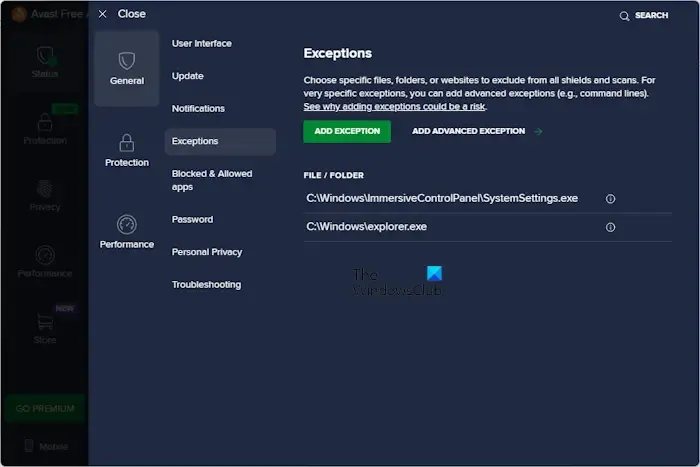
- Otwórz program antywirusowy Avast
- Kliknij menu w prawym górnym rogu i wybierz Ustawienia .
- Wybierz Ogólne , a następnie wybierz Wyjątki .
- Kliknij DODAJ WYJĄTEK .
- Kliknij Przeglądaj .
- Wybierz pliki explorer.exe i SystemSettings.exe. Lokalizacja tych plików jest podana poniżej.
Plik explorer.exe znajduje się w następującej lokalizacji:
C:\Windows
SystemSettings.exe znajduje się w następującej lokalizacji:
C:\Windows\ImmersiveControlPanel
3] Odinstaluj Behaviour Shield
Większość dotkniętych użytkowników uznała, że przyczyną tego problemu jest Behaviour Shield. Jeśli program antywirusowy Avast nie ma wpływu na ekran komputera z systemem Windows 11/10, możesz odinstalować Osłonę zachowań w ustawieniach systemu Windows 11/10. Najpierw wyłącz Osłonę Zachowania i sprawdź, czy działa. Pomogą Ci w tym poniższe kroki:
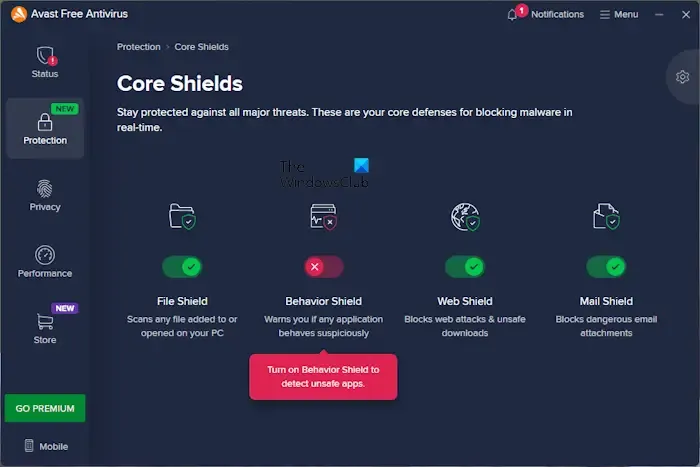
- Otwórz program antywirusowy Avast.
- Wybierz kategorię Ochrona z lewej strony.
- Teraz wybierz Core Shields po prawej stronie.
- Wyłącz przełącznik Osłona zachowań.
- Wybierz Do ponownego włączenia .
- Zrestartuj swój komputer.
Teraz sprawdź, czy problem nadal występuje, czy nie. Jeśli to zadziała, przyczyną problemu jest Osłona zachowań. Teraz możesz go wyłączyć lub odinstalować, wykonując poniższe czynności:
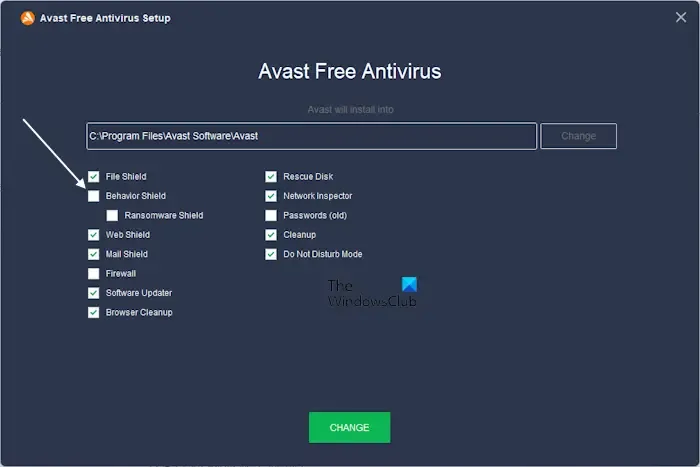
- Otwórz ustawienia systemu Windows 11/10.
- Przejdź do „ Aplikacje > Aplikacje i funkcje ” lub „ Aplikacje > Zainstalowane aplikacje ” (zależnie od tego, co ma zastosowanie).
- Poszukaj programu antywirusowego Avast. Zaznacz go i kliknij Modyfikuj .
- Usuń zaznaczenie pola wyboru Osłona zachowań .
- Kliknij Zmień .
Jeśli ekran Twojego systemu jest całkowicie czarny, uruchom system w trybie awaryjnym i odinstaluj program antywirusowy Avast. Teraz uruchom komputer w trybie normalnym i ponownie zainstaluj program antywirusowy Avast. Ale tym razem musisz dostosować instalację. Gdy otworzy się kreator instalacji, kliknij opcję Dostosuj i usuń zaznaczenie pola wyboru Osłona zachowań . Następnie kliknij Zainstaluj .
Po odinstalowaniu Osłony zachowań program antywirusowy Avast nie będzie w stanie wykryć i zatrzymać podejrzanego zachowania aplikacji. Dlatego jeśli odinstalowanie lub wyłączenie Osłony zachowań rozwiązuje problem, skontaktuj się z pomocą techniczną firmy Avast w zakresie oprogramowania antywirusowego i zgłoś ten problem.
4] Napraw program antywirusowy Avast
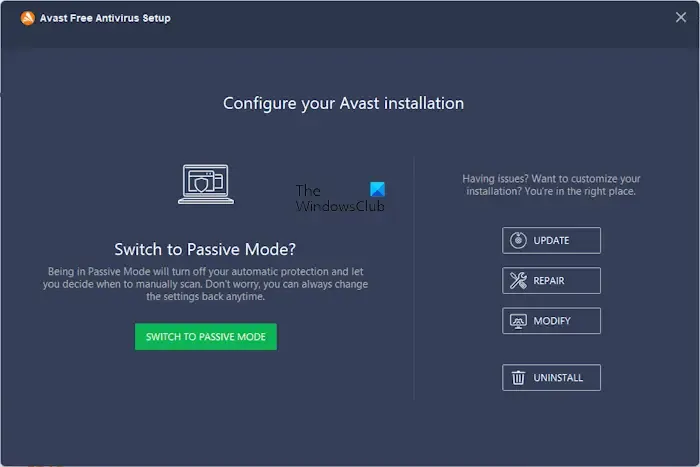
Jeśli problem nadal występuje, napraw program antywirusowy Avast. Zapoznaj się z poniższymi instrukcjami:
- Przejdź do strony Odinstaluj lub zmień program w Panelu sterowania.
- Gdy pojawi się kreator dezinstalacji programu antywirusowego Avast, kliknij Napraw .
Po zakończeniu procesu naprawy uruchom ponownie komputer i sprawdź, czy problem został rozwiązany.
5] Zainstaluj inny program antywirusowy

Jeśli korzystasz z bezpłatnej wersji programu antywirusowego Avast, możesz przełączyć się na inny bezpłatny program antywirusowy. Wiele opcji jest dostępnych online, takich jak:
- Darmowe samodzielne skanery antywirusowe na żądanie dla systemu Windows
- Najlepszy darmowy program antywirusowy w chmurze dla systemu Windows
- Najlepsze darmowe oprogramowanie antywirusowe dla systemu Windows
- Najlepsze bezpłatne pakiety zabezpieczeń internetowych dla systemu Windows
Ale jeśli zakupiłeś program antywirusowy Avast i pomimo wypróbowania powyższych rozwiązań problem nadal występuje, musisz skontaktować się z pomocą techniczną Avast.
Jak naprawić biały ekran w systemie Windows 11?
Jeśli widzisz biały ekran śmierci w systemie Windows 11 , może to oznaczać problem ze sterownikiem karty graficznej. Może być uszkodzony lub zabrudzony. Jednak szanse na uszkodzenie karty graficznej są mniejsze. Wyczyść kartę graficzną. Upewnij się również, że sterowniki ekranu są aktualne.
Czy powinienem używać Avast z systemem Windows 11?
To zależy od Ciebie. Możesz używać dowolnego programu antywirusowego z systemem Windows 11, pod warunkiem, że jest on zgodny z systemem Windows 11. Jeśli podoba Ci się program antywirusowy Avast, możesz go używać. Jest dostępny zarówno w darmowych, jak i płatnych planach. Więcej informacji można znaleźć na oficjalnej stronie internetowej firmy Avast.



Dodaj komentarz